티스토리 네이버 검색 등록하기
아래 링크로 네이버 서치 어드바이저에 접속합니다.
https://searchadvisor.naver.com/
네이버 서치어드바이저
네이버 서치어드바이저와 함께 당신의 웹사이트를 성장시켜보세요
searchadvisor.naver.com
위 링크에 접속하시고 스크롤을 아래로 조금만 내리면 다음과 같은 화면이 보이는데, 다음과 같이 "웹마스터 도구 사용하기"를 클릭합니다.

웹마스터 도구 사용하기를 클릭하면 다음과 같은 화면이 나오는데, "사이트 관리"탭에서 자신의 티스토리 블로그를 입력한 후 오른쪽의 화살표를 클릭합니다.

화살표를 클릭하면 다음과 같은 '사이트 소유확인'창이 나오는데, 'HTML 태그'를 클릭하신 뒤 회색 박스 안에 있는 글자를 복사합니다.

복사를 한 뒤 티스토리 관리자 홈페이지에 들어가신 뒤 왼쪽의 메뉴바의 '꾸미기' 탭에서 '스킨 편집'을 클릭합니다.

스킨 편집을 클릭하시면 오른쪽 위에 다음과 같은 화면이 나오는데, 'html'편집을 클릭합니다.

html 편집을 누르면 다음과 같은 화면이 나오는데, HTML Tab의 <head> ~~ </head> 사이에 복사한 회색 박스안의 글자를 붙여넣기 한 뒤 "적용"을 클릭합니다.
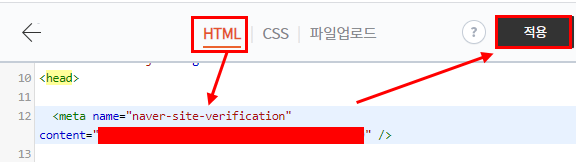
적용을 클릭한 뒤 다시 네이버 서치 어드바이저의 사이트 소유확인으로 돌아와 소유확인을 클릭합니다.

소유확인을 누르면 보안절차를 거치는데, 이때 알맞게 입력한 후 확인을 클릭합니다.

확인을 누르면 다음과 같은 사이트 소유 확인 완료 안내가 나옵니다. 확인을 눌러줍니다.
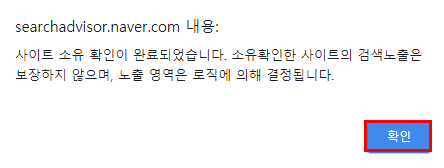
확인을 누르면 네이버 서치 어드바이저로 돌아오는데, 아래보시면 사이트가 등록된 것을 보실 수 있습니다.
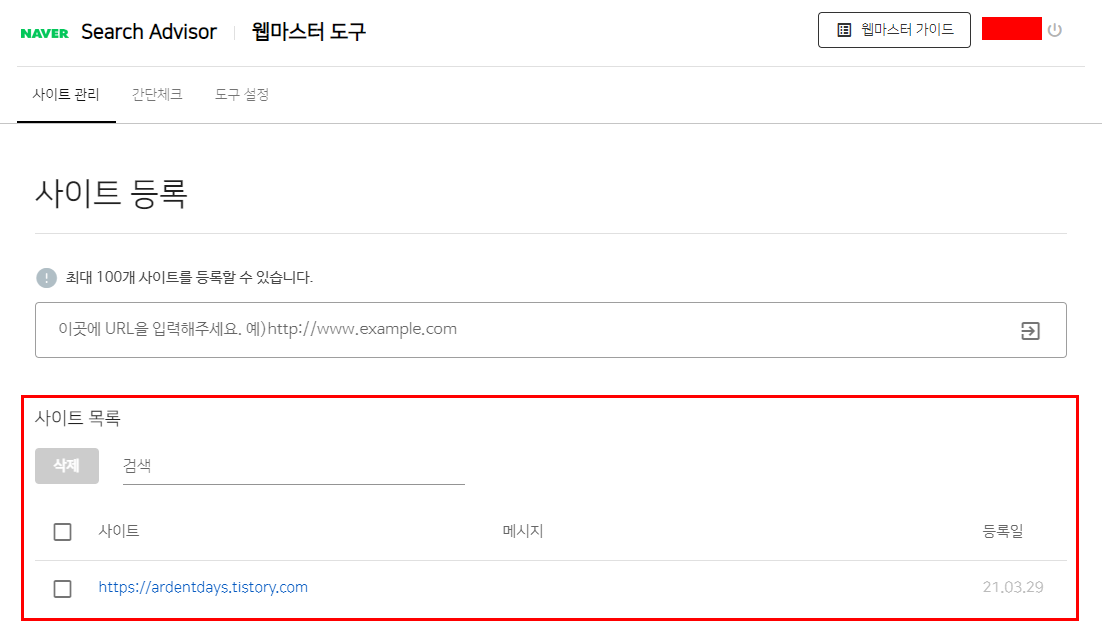
추가로 rss와 sitemap 을 등록하도록 하겠습니다. 사이트 관리에서 등록된 티스토리 블로그 링크를 클릭합니다.

왼쪽에 보이는 '요청'탭의 RSS제출을 클릭합니다.

RSS URL에 다음과 같이 자신의 티스토리 블로그 주소/rss 를 입력하여 확인을 클릭합니다.

확인을 클릭하면 보안절차를 거치는데, 이를 마무리 하면 다음과 같이 제출된 RSS가 추가 됩니다.

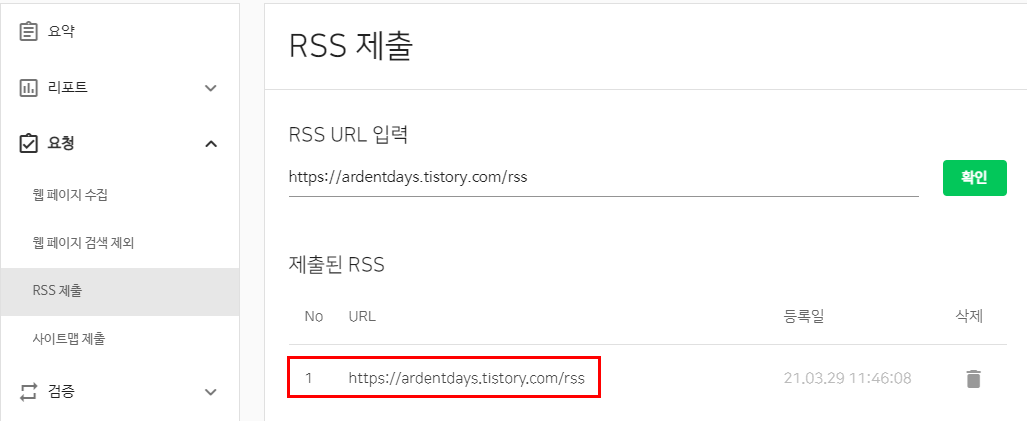
비슷한 방식으로 '요청' - '사이트맵 제출' - URL에 'sitemap.xml' 입력 후 확인을 클릭합니다.

제출된 사이트맵에 추가된 것을 볼 수 있습니다. 등록이 마무리 되었습니다.

'티스토리' 카테고리의 다른 글
| 네이버 서치 어드바이저 사이트 설명과 Open Graph 설명 해결 (0) | 2021.03.29 |
|---|---|
| 네이버 서치 어드바이저 robots.txt가 존재하지 않습니다. 해결 (1) | 2021.03.29 |
| (1분안으로)Tistory LaTeX 모바일 깨짐 해결 (0) | 2021.03.28 |
| (1분안으로)Tistory 구글 검색 등록하기(구글 서치 콘솔 티스토리 등록) (0) | 2021.03.26 |
| Tistory HTML/CSS 편집(수정) 방법 (0) | 2021.03.26 |
